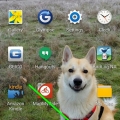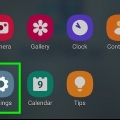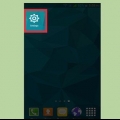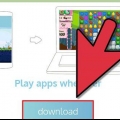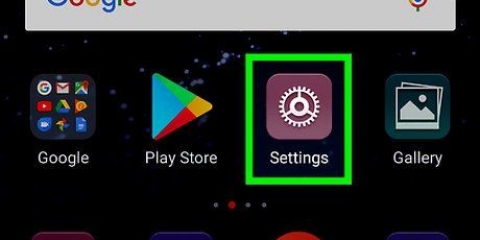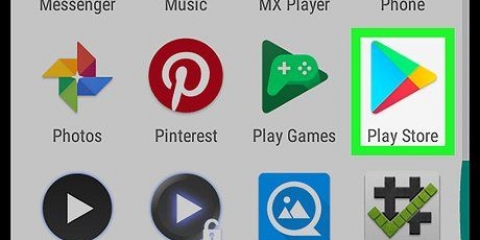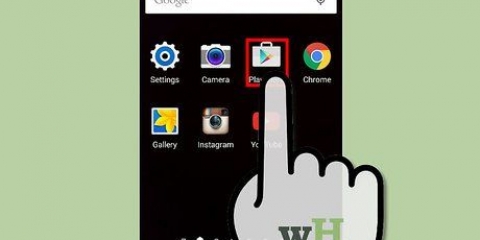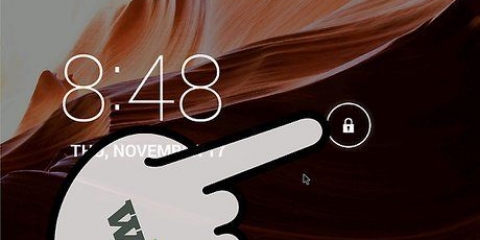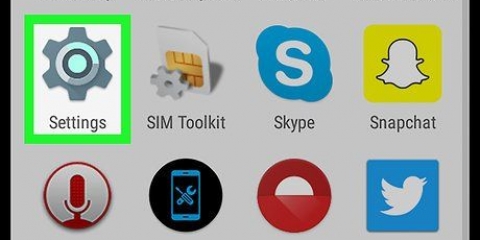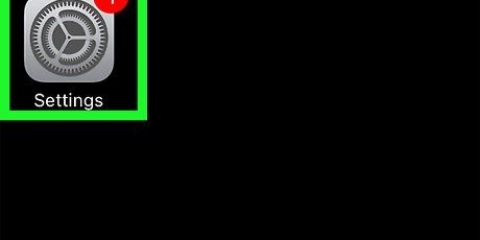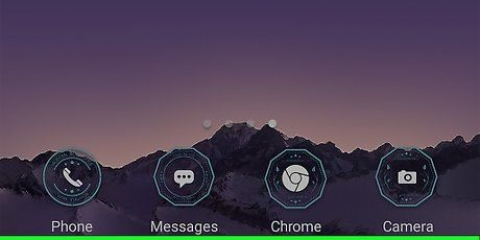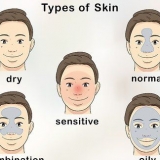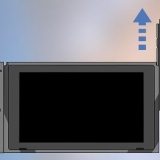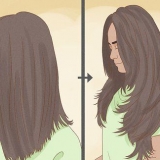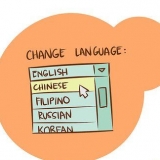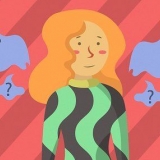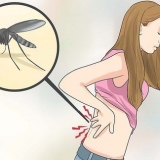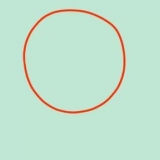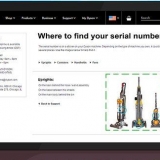Se o seu telefone for de 64 bits, você poderá executar aplicativos de 32 bits sem nenhum problema, desde que sejam do mesmo tipo (ARM vs. x86), mas um telefone de 32 bits não poderá executar aplicativos de 64 bits. A CPU mais comum em telefones Android modernos é `arm64`.
Abrir configurações` . Pressione `Meus aplicativos & jogos`. Pressione o aplicativo. Pressione `Excluir`.
Abrir configurações` . Pressione `Segurança` & Bloqueio de tela`. Defina `Fontes desconhecidas` para `ON` .

Pressione a guia `Aplicativos`. Pressione o `título` do aplicativo. Role para baixo até `Todas as versões` (listadas da mais recente à mais antiga).

Se o seu telefone for de 64 bits, você poderá executar aplicativos de 22 bits sem nenhum problema, desde que sejam do mesmo tipo (ARM vs. x86), mas um telefone de 32 bits não pode executar aplicativos de 64 bits. Se não houver uma versão que corresponda exatamente ao seu DPI, selecione a versão `nodpi`, pois ela geralmente se adapta a todos os tamanhos de tela.


Remover atualizações de aplicativos no android
Contente
Este artigo mostrará como desinstalar atualizações de aplicativos em smartphones e tablets Android. Apenas alguns telefones e aplicativos permitem que você desinstale as atualizações de um aplicativo – a maioria dos telefones e aplicativos não tem essa opção. Se você não tiver essa opção e quiser instalar uma versão mais antiga de um aplicativo, será necessário instalar manualmente a versão mais antiga desinstalando manualmente a versão atual primeiro. O Google não recomenda a instalação de aplicativos de terceiros, pois eles podem conter malware e danificar seu telefone.
Degraus
Método1 de 2:Desinstalar atualizações

1. Abra o aplicativo Configurações
. O ícone deste aplicativo parece uma engrenagem. Pode parecer diferente se você usar um tema diferente no seu dispositivo Android, mas sempre menciona `Configurações`. 
2. Aplicativos de imprensa
na parte superior do menu Configurações e ao lado do ícone de um quadrado atrás de uma grade. Isso exibirá uma lista de todos os aplicativos baixados e do sistema.
3. Pressione um aplicativo. Todos os aplicativos instalados no seu dispositivo Android estão listados em ordem alfabética. Isso exibirá a página de informações do aplicativo.
Você só pode desinstalar atualizações de determinados aplicativos em determinados telefones se eles já estiverem instalados em seu dispositivo Android.

4. pressione⋮. É um botão com três pontos verticais e você o encontrará no canto superior direito da página de informações do aplicativo.
Se você não vir este botão no canto superior direito, é impossível desinstalar as atualizações. Vá para a parte 2 deste artigo para saber como desinstalar o aplicativo e instalar uma versão mais antiga não oficial do aplicativo.

5. pressioneDesinstalar atualizações. Você verá um pop-up perguntando se deseja remover as atualizações do aplicativo.

6. pressioneOK no canto inferior direito do pop-up. Isso confirmará que você deseja remover as atualizações.
Método 2 de 2: Instale uma versão mais antiga de um aplicativo

1. Baixe Droid Hardware Info e execute o programa. Antes de prosseguirmos, confira algumas especificações importantes do hardware do seu telefone Android para garantir que você esteja baixando a versão correta do aplicativo. Para fazer isso você precisa fazer o seguinte:Informações de hardware do Droid da Google Play Store.
- Procure por `Droid Hardware Info` na Google Play Store e pressione `Install` para instalar o aplicativo; Em seguida, pressione `Abrir` para iniciar o aplicativo uma vez instalado.

2. Observe a versão do sistema operacional e o DPI do seu telefone. Na guia `Dispositivo` de Droid Hardware Info, você deve ver qual versão do Android você tem atualmente. Você pode ver isso na seção `versão do sistema operacional`. Confira também o DPI na seção `Densidade de software` logo abaixo. O DPI tem a ver com o tamanho da tela do seu telefone.
É uma boa ideia anotar essas coisas para não esquecê-las.

3. Confira a arquitetura de CPU do seu Android. Pressione a guia `Sistema` no aplicativo Droid Hardware Info. Aqui você deve prestar atenção em duas opções: `Arquitetura da CPU` e `Conjuntos de instruções`. Para essas duas seções, você precisa verificar se o seu Android está rodando em um chipset `ARM` ou `x86`, e também se este chipset é de 32 bits ou 64 bits. Se alguma dessas opções listar 64, há uma boa chance de ser a versão de 64 bits, mas se você não vir `64` listado, provavelmente não é.

4. Exclua o aplicativo que você deseja reverter. Antes de instalar a versão mais antiga do aplicativo, você precisa desinstalar completamente o aplicativo. Observe qual versão do aplicativo você tem atualmente para poder instalar a versão anterior. Para desinstalar um aplicativo:

5. Ativar `Fontes desconhecidas`. Para instalar aplicativos de fontes diferentes da Google Play Store, você precisa alterar a configuração para permitir aplicativos de "Fontes desconhecidas". Para fazer isso:

6. Abertohttps://www.apkmirror.com em um navegador. Abra seu navegador móvel e acesse o site oficial do APK Mirror.

7. Toque no ícone da lupa e digite o nome do aplicativo. Está no canto superior direito da página. APK Mirror tem todos os tipos de versões atuais e antigas de muitos apps populares, então encontre a versão que deseja baixar. Se você não encontrar a versão específica que está procurando:

8. pressione
ao lado da versão que você deseja baixar. Pressione a seta para baixo à direita ao lado da versão do aplicativo que você deseja baixar. Isto irá levá-lo para a página de download.
9. pressioneVER APKS DISPONÍVEIS e pressione o número da versão que corresponde ao seu telefone. Na seção `Download`, na coluna `Variante`, pressione a versão que atende às especificações do seu telefone que você anotou anteriormente. Se a versão mencionar `arm`, então esta é a versão de 32 bits. `Arm64` indica então a versão de 64 bits.

10. Role para baixo e pressioneBAIXAR APK. Este botão está próximo à parte inferior da tela. Depois que o arquivo for baixado, você será solicitado a abrir a pasta ou arquivo. É mais conveniente abrir o arquivo no aplicativo Meus Arquivos.
Pressione `OK` quando um aviso de isenção de responsabilidade aparecer perguntando se você deseja baixar esses tipos de arquivos.

11. Abra sua pasta de downloads e pressione o aplicativo que você acabou de baixar. Em muitos telefones Android, este pode ser o aplicativo `Downloads` entre seus outros aplicativos, ou você pode visualizar seus downloads tocando no aplicativo `Arquivos` ou `Meus arquivos` e depois na pasta `Downloads`. Encontre o arquivo APK que você baixou e pressione-o.

12. pressionepara instalar no canto inferior direito da tela de instalação. Isso instalará o aplicativo. Após a instalação do aplicativo, ele será iniciado. Na primeira vez que o aplicativo for iniciado, ele solicitará acesso a várias funções do seu telefone. Pressione `Permitir` para conceder ao aplicativo o acesso solicitado.
Avisos
Aplicativos de outras fontes que não a Google Play Store podem conter vírus, malware ou danificar seu telefone se não forem instalados corretamente. Instale arquivos APK de fontes não oficiais por sua conta e risco.
Artigos sobre o tópico "Remover atualizações de aplicativos no android"
Оцените, пожалуйста статью
Similar
Popular